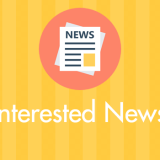今回は「Windows PC が使っている最中に突然動かなくなってしまった」そんなトラブルを解消する内容です。
更新でもないのにシャットダウンが終わらず止まっている…コンピューターがフリーズしてしまったときの適切に強制電源オフする方法をブログしたいと思います。
この方法はWindows 8.1 / 10 / 11 全ての Windows OS 共通の方法です。
はじめに
Windows XP やそれ以前のPCではわりと頻繁だったPCのフリーズですが、最近のコンピューターでは性能向上の為そこまで沢山フリーズをすることはなくなりました。
最近 PC を触りだしたユーザーさんは、今回紹介する「フリーズ時の適切な電源の落とし方」を意外と知らないんじゃないでしょうか?
そのため、PC がフリーズした時には、コンセントから電源プラグを引っこ抜いたり、バッテリーを強引に外したりする暴挙にでることがあります。
電源プラグを引っこ抜いたりバッテリーを強制的にはずしたりすればOSやデータ、大元のPCの破損につながります。
そんなことにならないためにも、できるだけデータ等の破損をしにくい今回紹介の方法で電源を落とすようにしてください。
コンピューターのフリーズとは
コンピューターが操作をまったくうけつけなくなってしまう現象を「フリーズ」といいます。操作を受け付けないものですから当然シャットダウン操作もできません。
フリーズした時の電源の落とし方

フリーズしたコンピューターの適切な電源の落とし方は、電源ボタンを「4秒以上」長押しすることです。
10年ぐらい前の PC は概ね電源ボタンを押しただけで PC の電源を落とすことができていたのですが、最近の PC は電源ボタン短押しでスリープや再起動などの機能が割り振られていることが多く、電源を落とすには長押しが必要になります。
この方法で強制的にシャットダウンが出来ますので、何も問題がなければ再度電源ボタンを押して PC を開始すれば何事もなかったかのように使えるようになります。
フリーズになる原因は?
一概に「これだ!」ということを断言はできませんが、メモリ不足だったり、CPU 性能を上回る不可を与えてしまったり、GPU 性能が足りなかったり、ウイルスだったりと様々です。
注意点
この方法はエラーなどのトラブルを治すための方法ではなく、フリーズした PC の電源を比較的安全に切る方法です。
また、電源プラグを引っこ抜いたり、バッテリーを強制的に取り出して電源を落とすよりも遥かに安全な方法ですが、強制的にシャットダウンをする関係上ごくまれに一部のファイルが破損することもあるそうです。
ですが、僕は今までにファイル破損をしたことはありません。
あとがき
PC を長く使いたいなら、フリーズした時にはくれぐれも「電源プラグを引っこ抜いたり、バッテリーを強制的に取り出して電源を落とす」ようなことが無いようにしてくださいね。